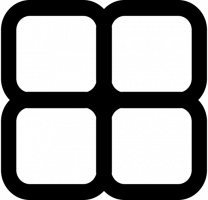Pengaturan Windows 11 sekarang menyertakan bagian "Tukar tambah atau daur ulang PC Anda" yang baru
Build yang baru dirilis Windows 11 Bangun 25247 mengandung banyak permata tersembunyi. Ada yang baru Ikon overlay VPN, Telusuri Tindakan yang Disarankan dengan dukungan Google Chrome, halaman yang diperbarui di aplikasi Pengaturan, dan lainnya. Ada juga pembaruan kecil pada halaman System > Display > About yang sekarang mencantumkan tautan yang berguna saat Anda menjual PC Anda.
Microsoft telah memulihkan bagian yang sama dengan yang Anda lihat membangun 22557. Halaman yang sedikit didesain ulang dengan tautan untuk mendaur ulang atau menukar PC Anda di Pengaturan tersedia lagi. Sebelumnya, setelah kemunculan singkat di saluran Dev, mereka dihapus di build 22581. Seperti yang dicatat perusahaan, mereka berniat untuk menambahkan kembali opsi ini dalam waktu dekat.
Bagian "Tukar tambah atau daur ulang PC Anda" yang baru tersedia di halaman Sistem > Tampilan > Tentang di Pengaturan, di bawah "Pengaturan terkait". Semua yang Anda lihat di sana adalah tautan ke situs web Microsoft dengan informasi tentang apa yang harus dilakukan sebelum menjual atau mendaur ulang komputer Anda.
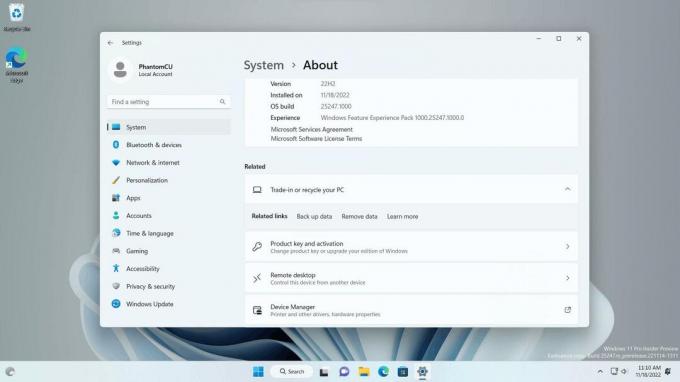
Pada Build 25247, bagian baru disembunyikan. Jika Anda cukup penasaran untuk mencobanya, berikut cara mengaktifkannya dengan ViveTool.
Aktifkan bagian "Tukar tambah atau daur ulang PC Anda" di Pengaturan Windows 11
- Unduh ViveTool dari officialnya halaman GitHub dan ekstrak arsip ZIP-nya ke file c:\vivetool map.
- Tekan Menang + X dan pilih Terminal (Administrasi) dari menu.
- Di Terminal yang berjalan sebagai Administrator, jalankan perintah ini:
c:\vivetool\vivetool /aktifkan /id: 39731733. - Mulai ulang Windows 11.
- Buka aplikasi Pengaturan (Menang + SAYA), dan pergi ke Sistem > Tampilan > Tentang. Anda akan melihat kotak baru dengan tautan yang bermanfaat.
Untuk mengembalikan perubahan, ganti /enable dengan /disable dalam perintah ViVeTool.
Itu dia.
Terimakasih untuk @PhantomOfEarth
Jika Anda menyukai artikel ini, silakan bagikan menggunakan tombol di bawah ini. Ini tidak akan mengambil banyak dari Anda, tetapi itu akan membantu kami tumbuh. Terima kasih atas dukunganmu!
Iklan